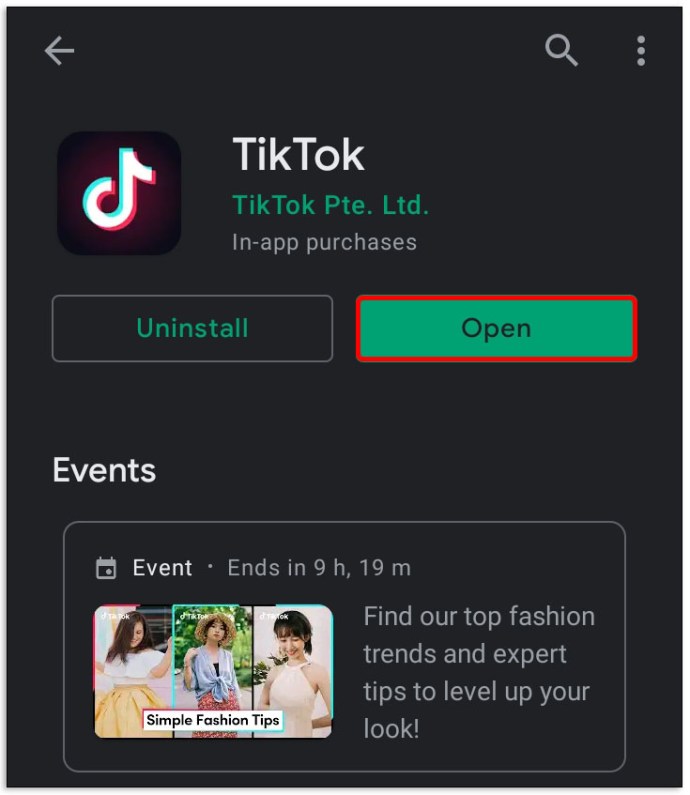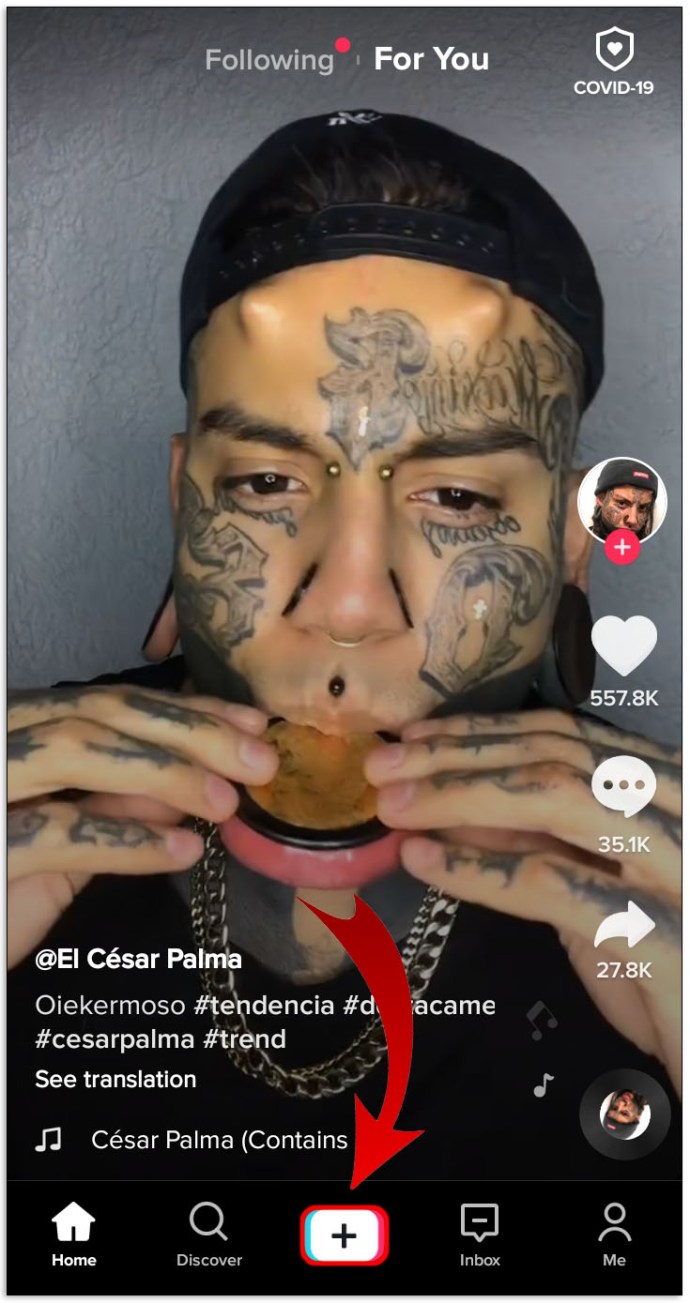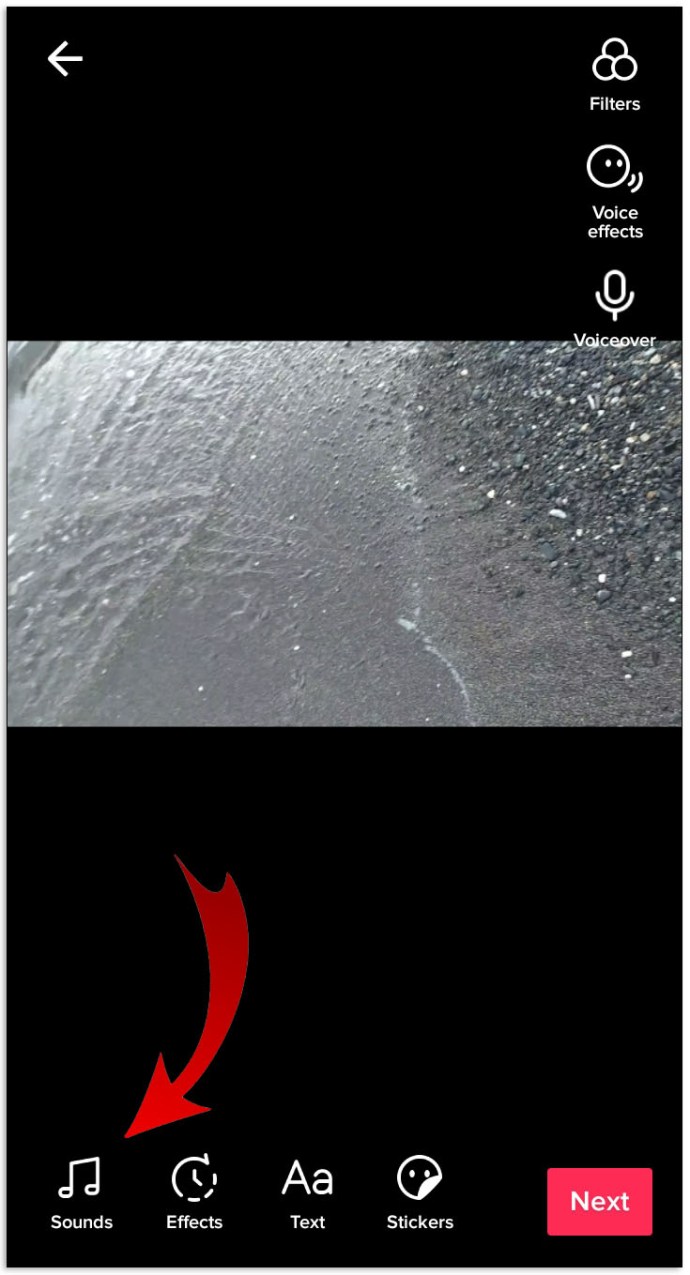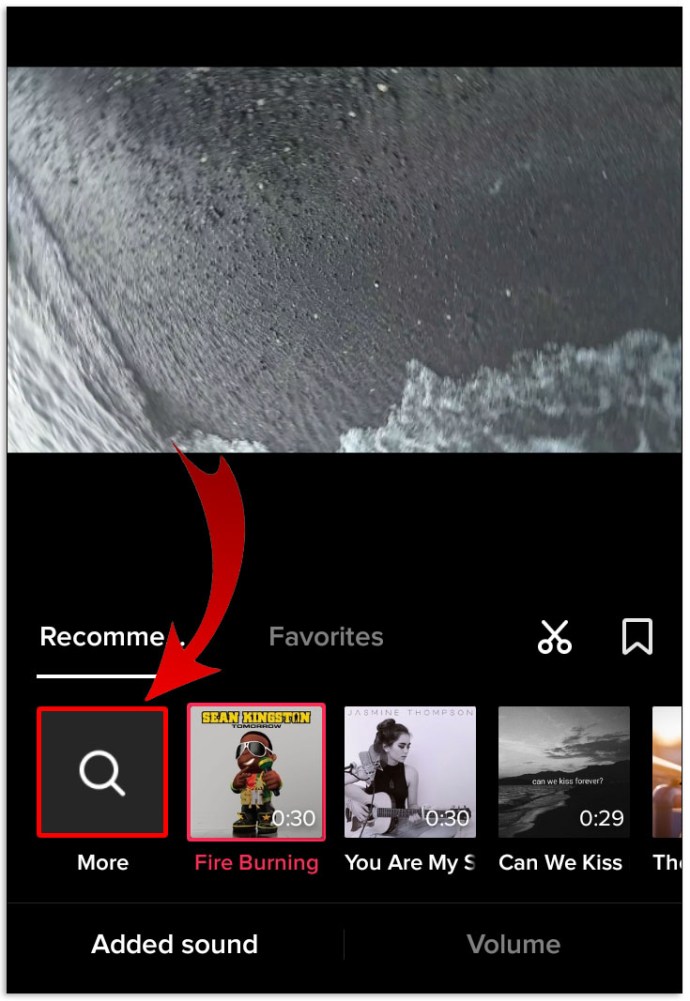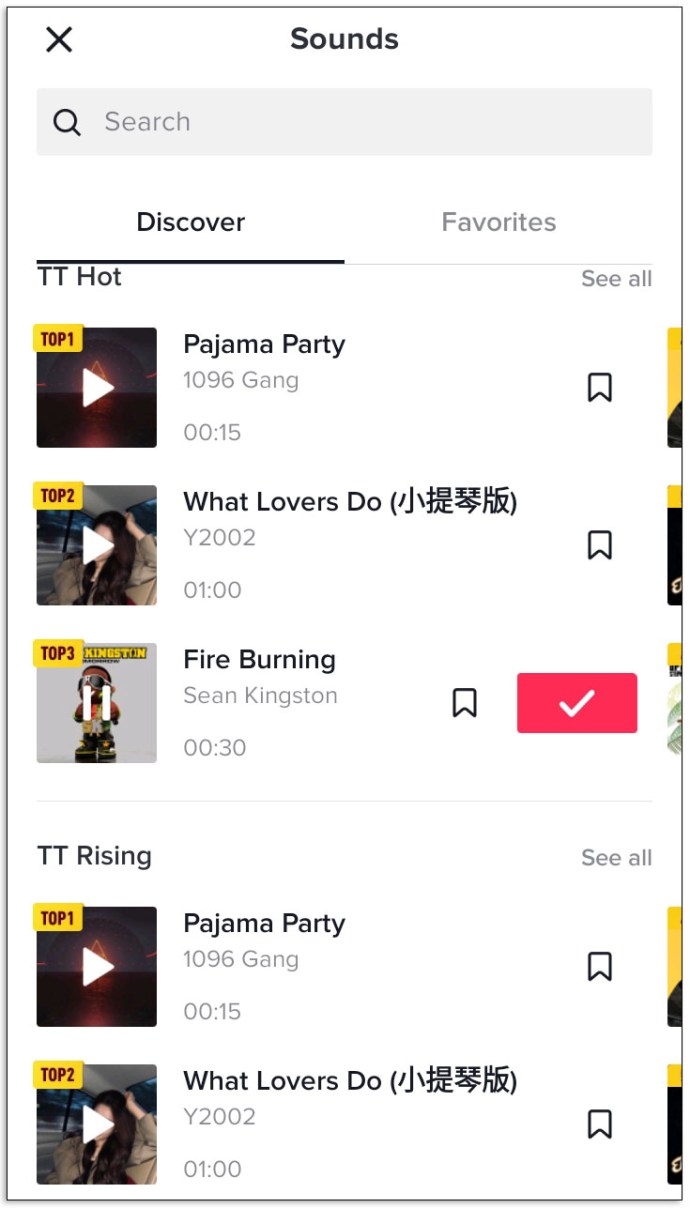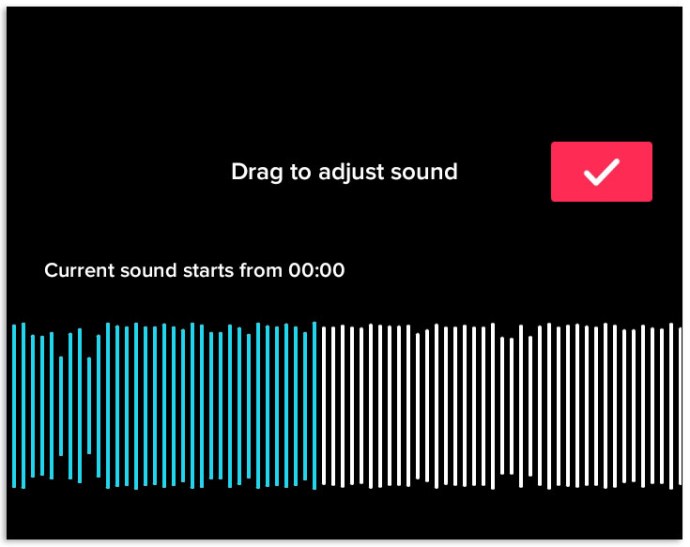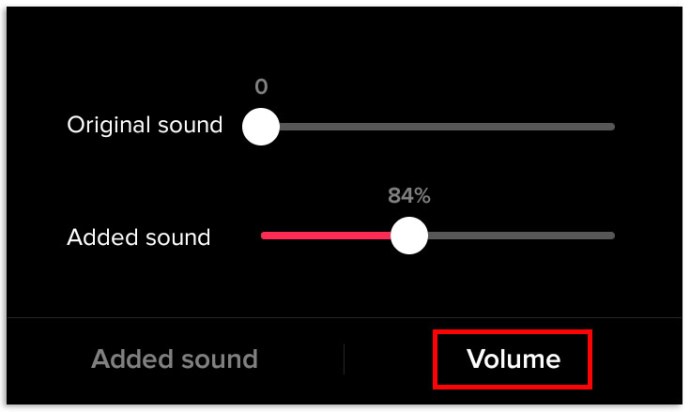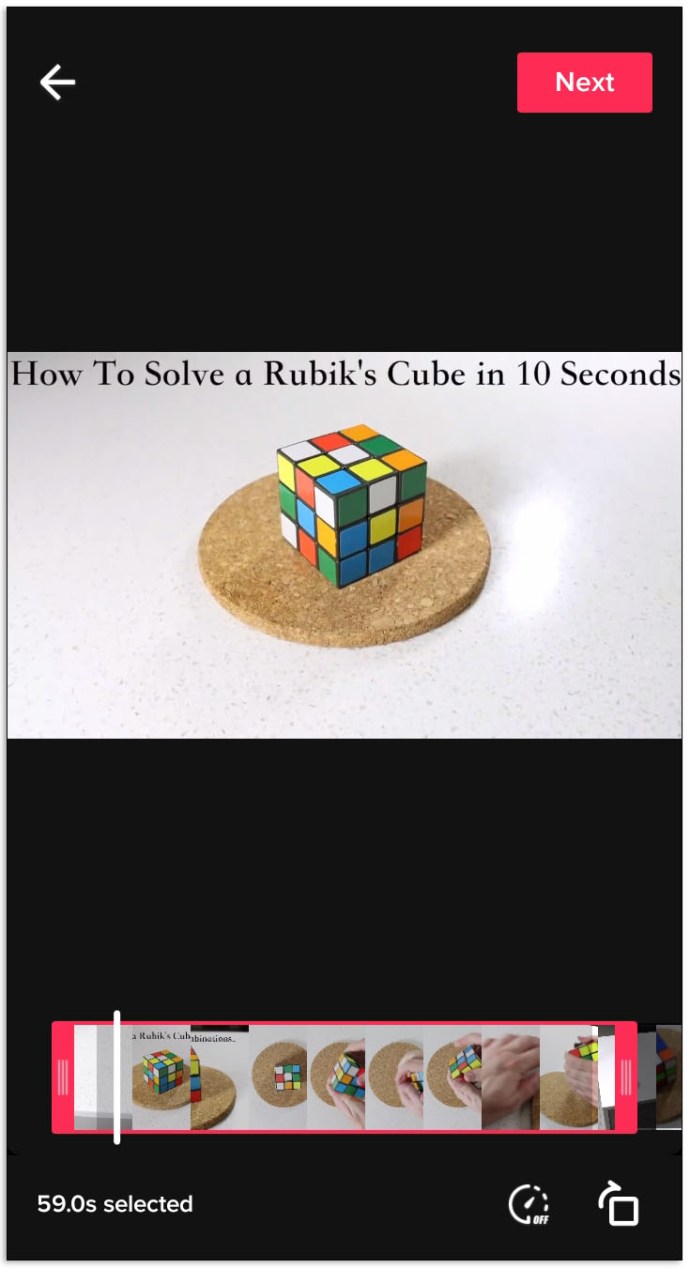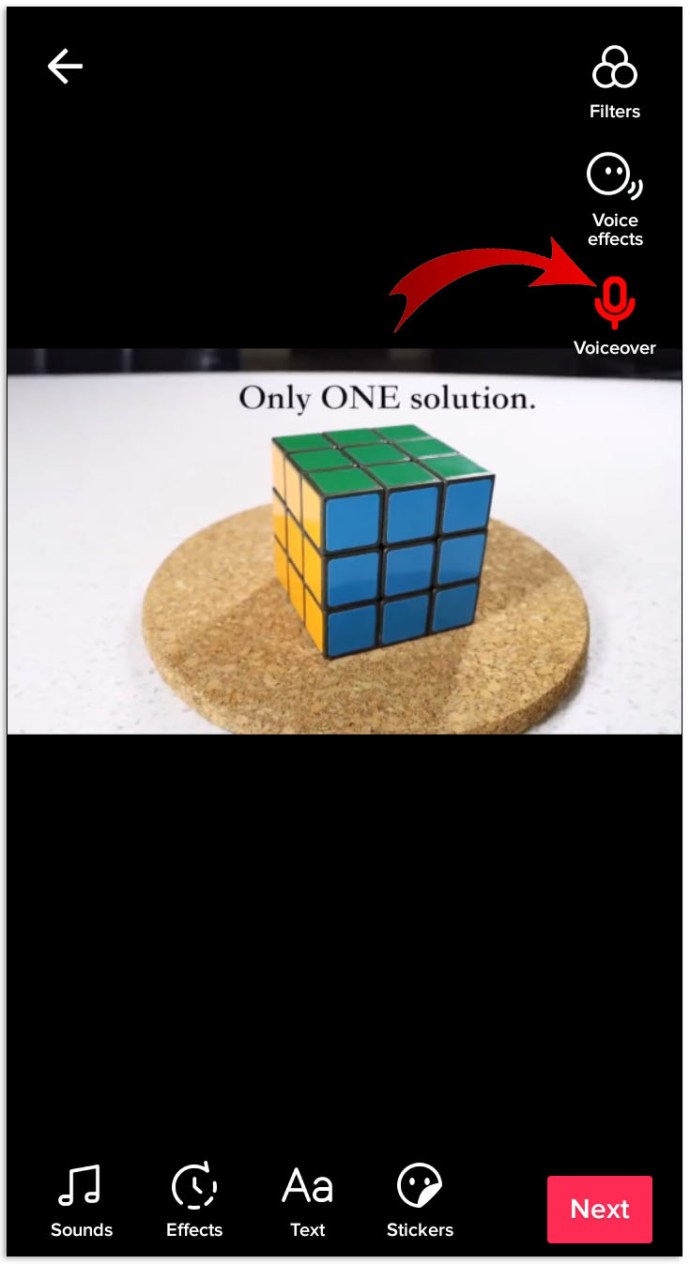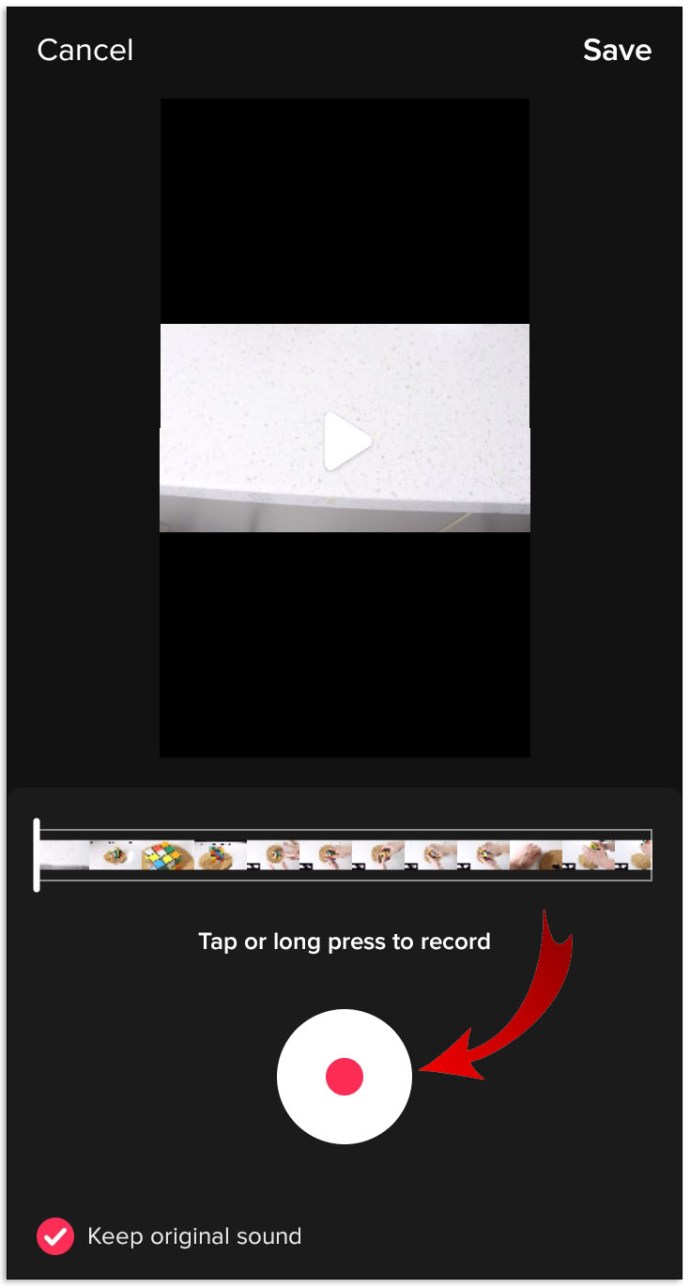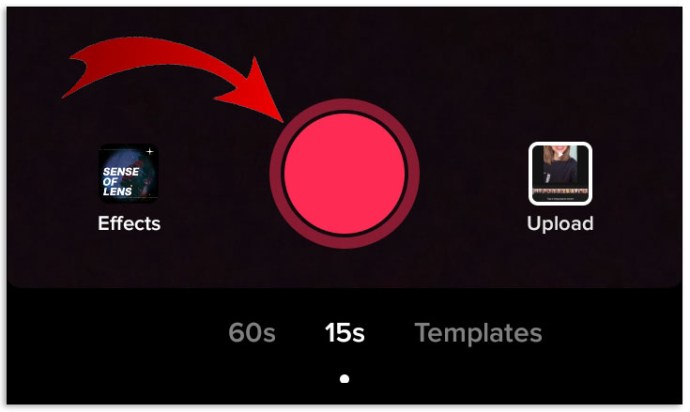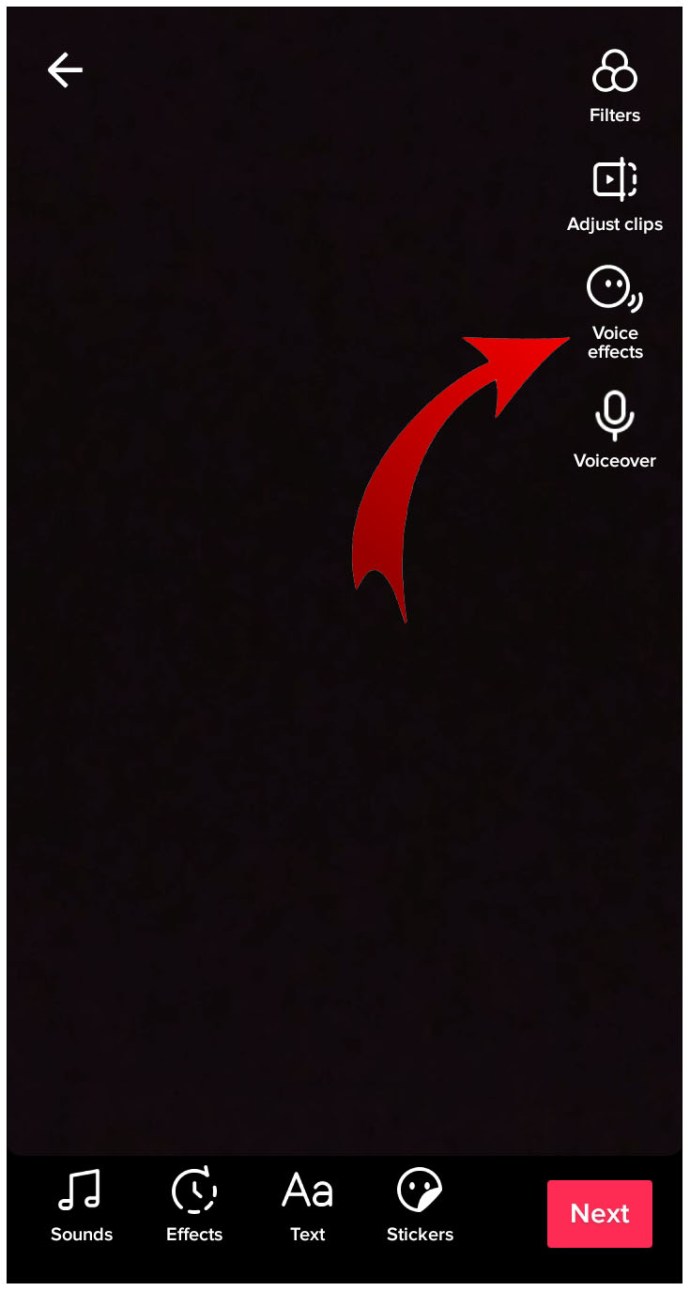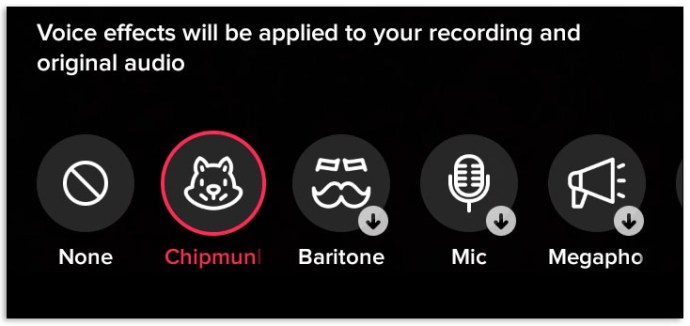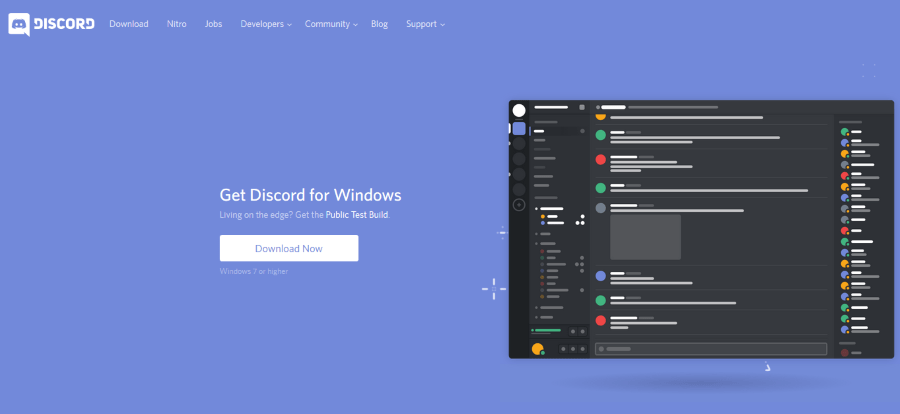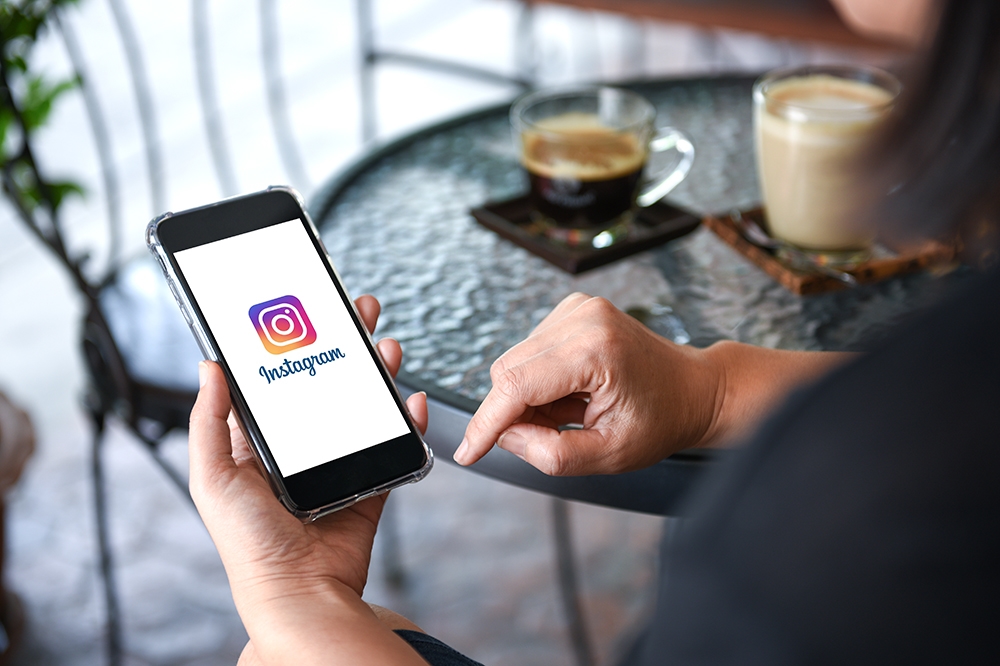TikTok ได้แกะสลักสถานที่ในจักรวาลโซเชียลมีเดีย โดยไม่คำนึงถึงความเก่งกาจของเนื้อหาที่ผู้ใช้ TikTok มอบให้ เพลงและเอฟเฟกต์เสียงอื่น ๆ เป็นศูนย์กลางของแทบทุกโพสต์

หากคุณเป็นผู้ใช้ TikTok คุณอาจไม่รู้วิธีเพิ่ม แก้ไข และควบคุมเสียงในแอปโดยทั่วไป เพื่อทำให้โพสต์ของคุณสื่อถึงสิ่งที่คุณพยายามจะพูดอย่างแท้จริง
อย่ากลัวเลย แม้ว่าจะมีช่วงการเรียนรู้ที่เกี่ยวข้องบ้าง คุณจะได้เรียนรู้เกี่ยวกับการแก้ไขเสียงที่จำเป็นทั้งหมดเพื่อเพิ่มหรือแก้ไขเพลง เอฟเฟกต์เสียง และเสียงในวิดีโอ TikTok ของคุณ
วิธีเพิ่มเพลงลงในวิดีโอ TikTok
มีสองวิธีในการเพิ่มเพลงลงในวิดีโอบน TikTok คุณสามารถ ใช้หนึ่งในเพลงที่จัดทำโดยแพลตฟอร์ม หรือ สร้างเพลงของคุณแยกกันและอัปโหลดไปยังวิดีโอ. หลายคนพึ่งพาเฉพาะเพลงที่มีอยู่แล้ว ดังนั้นเรามาพูดถึงวิธีการทำงานกันก่อน
- เปิดของคุณ "ติ๊กต๊อก" แอพบน iPhone หรืออุปกรณ์มือถือ Android ของคุณ
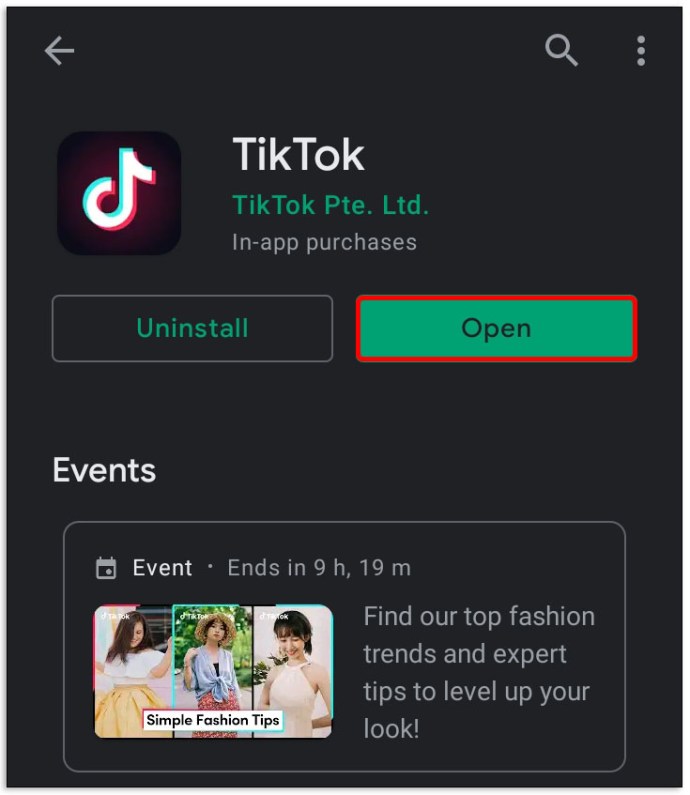
- คลิกที่ “+” ไอคอนตรงกลางด้านล่างของหน้าจอ
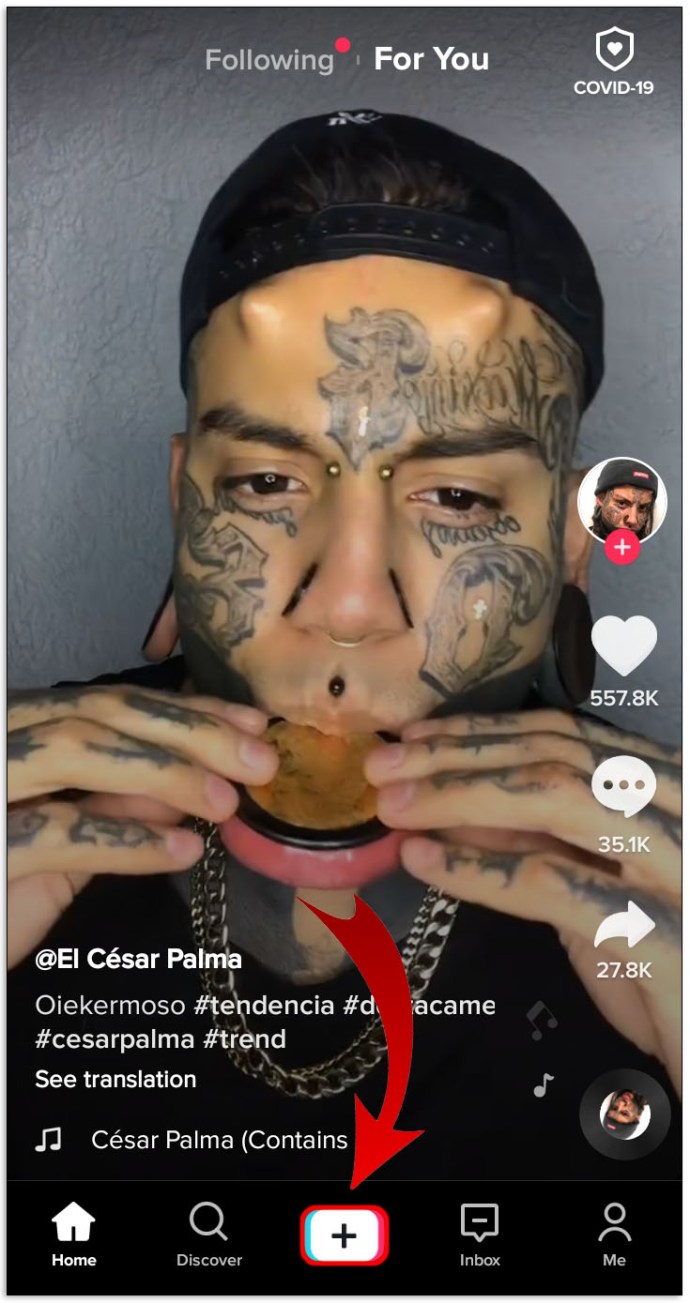
- บันทึกวิดีโอใหม่หรืออัปโหลดวิดีโอที่มีอยู่จากไลบรารีของอุปกรณ์
- เมื่อเสร็จแล้วให้คลิกที่ “เสียง” ไอคอนที่มุมล่างซ้ายของหน้าจอ
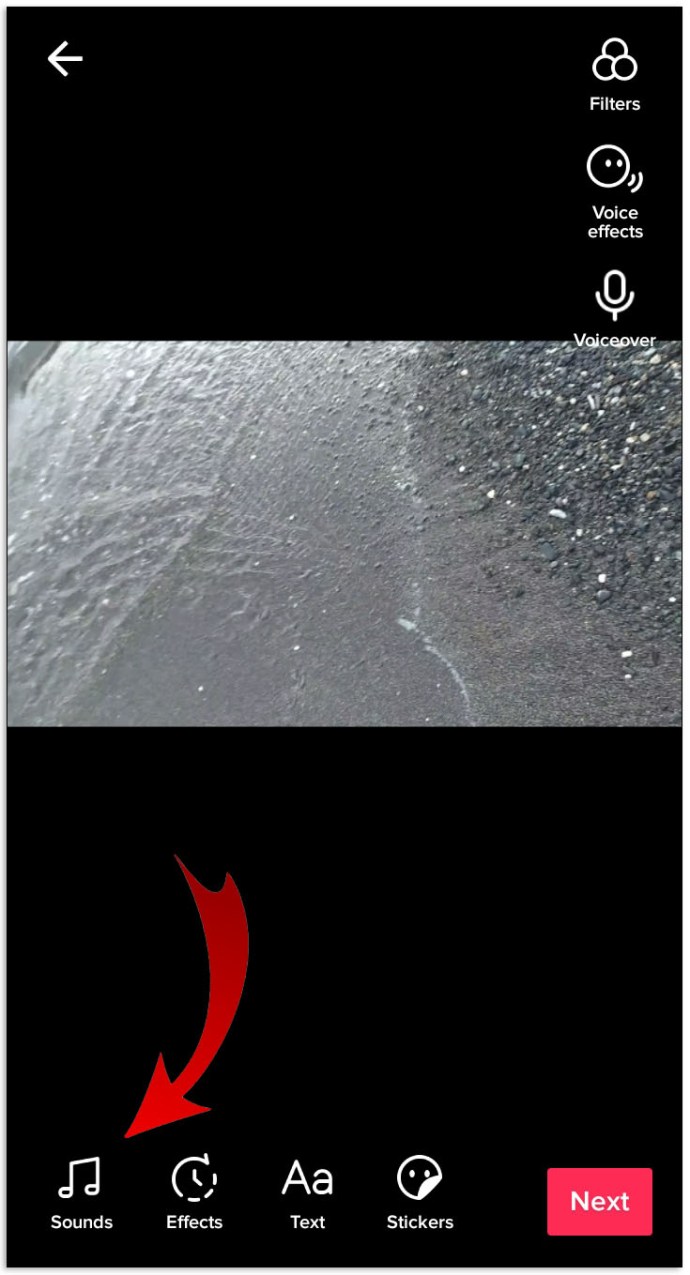
- ตอนนี้ เลือกเพลงที่คุณต้องการจากรายการ อย่าลืมแตะ "มากกว่า" เพื่อดูเมนูเต็มๆ
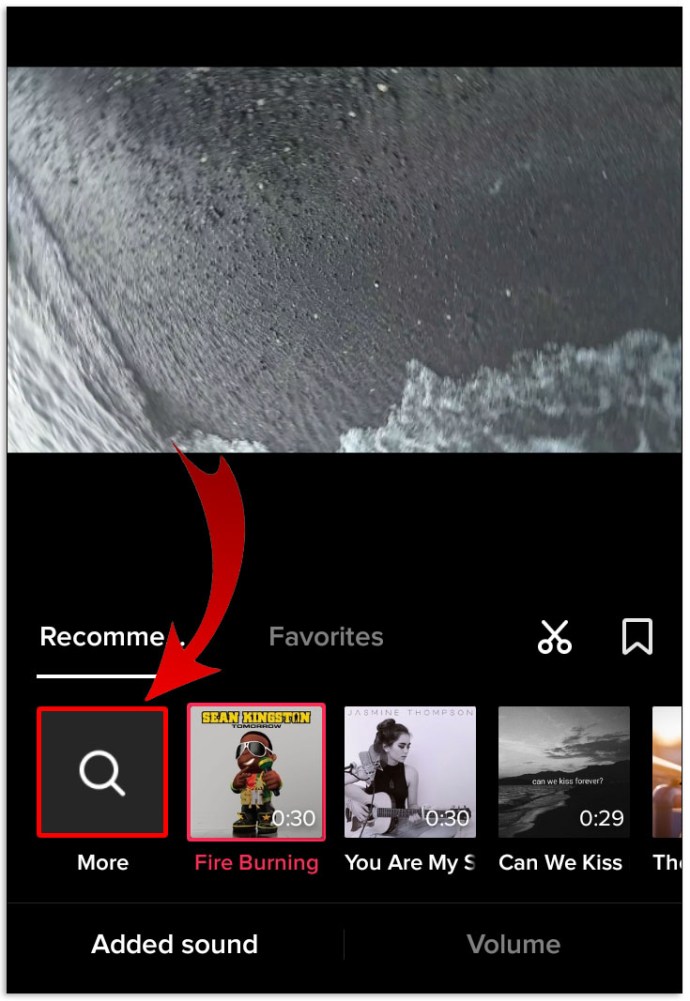
- สุดท้ายคลิกที่ “เครื่องหมายถูกสีแดง” แล้วแตะ "ต่อไป."
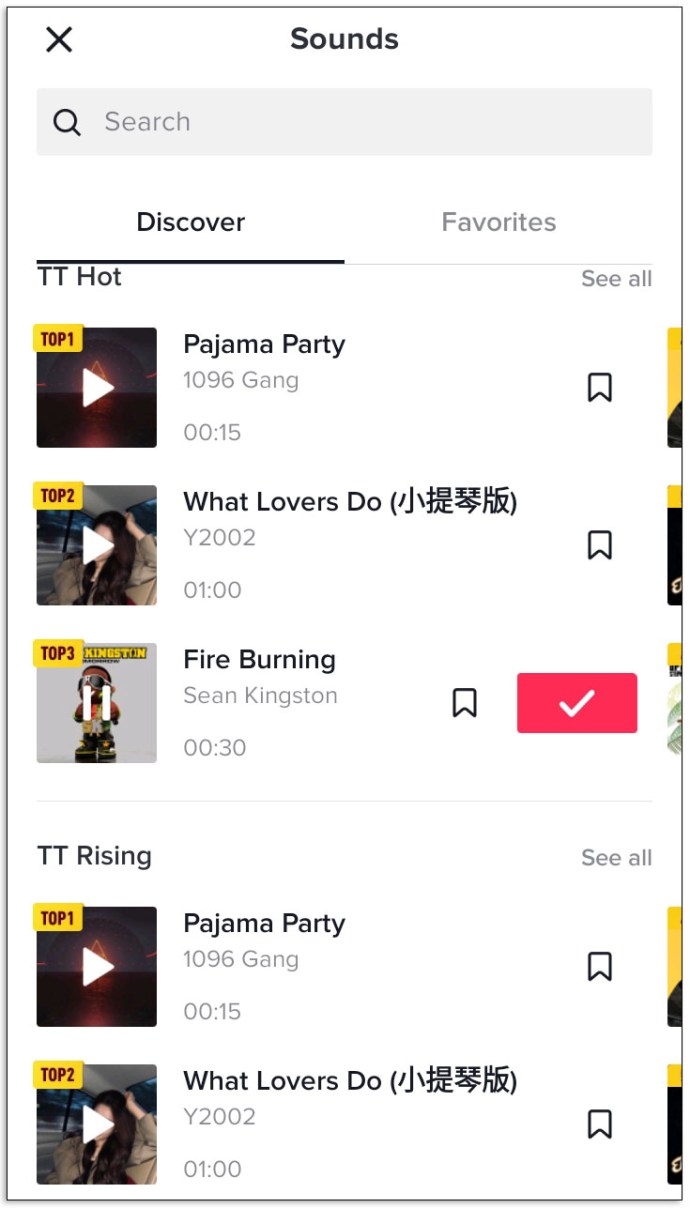
เมื่อเสร็จแล้ว คุณจะเห็นตัวอย่างวิดีโอก่อนโพสต์ หากคุณไม่พอใจกับเสียงที่ออกมา คุณสามารถเริ่มใหม่ได้ทุกเมื่อ
วิธีแก้ไขความยาวของเพลงบน TikTok
เมื่อคุณเข้าใจพื้นฐานของการแก้ไขเพลงหรือเพลงในวิดีโอ TikTok แล้ว ก็ถึงเวลาพิจารณาคุณลักษณะที่สำคัญอย่างหนึ่ง: การแก้ไขความยาวของเสียงหรือตัดแต่งเสียงบน TikTok
วิดีโอ TikTok ของคุณจะอยู่ที่ใดก็ได้ระหว่าง 15 ถึง 60 วินาที ดังนั้นโดยธรรมชาติแล้ว คุณไม่สามารถใส่ทั้งเพลงลงในวิดีโอได้ อย่างไรก็ตาม ส่วนของการออกแบบท่าเต้นที่คุณฝึกซ้อมอาจใช้ได้ผลเพียงส่วนหนึ่งของเพลง ดังนั้นคุณจึงต้องตัดต่อให้เหมาะสม

อ้างถึงคำแนะนำที่ระบุไว้ด้านบนเพื่อบันทึกหรืออัปโหลดวิดีโอของคุณ ก่อนโพสต์โดยตรง ให้มองหาไอคอน "กรรไกร" บนหน้าจอ แล้วทำตามขั้นตอนเหล่านี้:
- แตะที่ "กรรไกร," ไอคอนและคุณจะเห็นคลื่นเสียงปรากฏขึ้นที่ด้านล่างของหน้าจอ
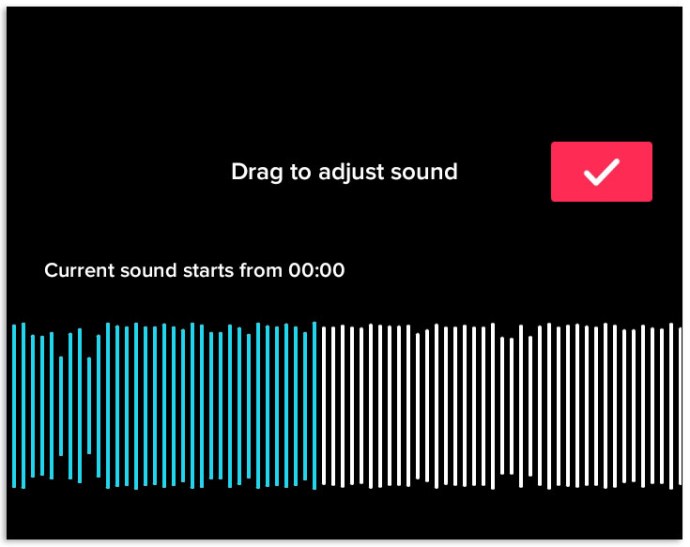
- ใช้นิ้วของคุณเพื่อเลื่อนไปยังส่วนของเพลงที่คุณต้องการ คุณจะสามารถเห็นการประทับเวลาของเพลง
- นอกจากนี้คุณยังสามารถคลิกที่ "ปริมาณ" ที่ด้านล่างของหน้าจอเพื่อปรับความดังที่คุณต้องการ
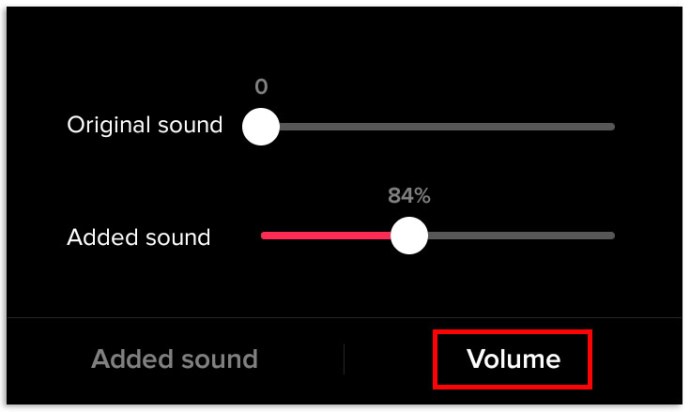
- สุดท้าย ดูตัวอย่างวิดีโอของคุณและตรวจสอบให้แน่ใจว่าพร้อมสำหรับการโพสต์
คุณเปลี่ยนเสียงหลังจากโพสต์บน TikTok ได้อย่างไร?
คุณอาจรู้สึกไม่พอใจกับวิดีโอที่คุณโพสต์บน TikTok และต้องการแก้ไข หรือคุณมีไอเดียที่ดีกว่านี้ น่าเสียดาย, คุณไม่สามารถเปลี่ยนเสียงพื้นหลังซึ่งรวมถึงเพลงในเนื้อหา Instagram ที่โพสต์ได้.
ขอแนะนำให้คุณแก้ไขทุกประเภทก่อนโพสต์ แต่เมื่อแก้ไขเสร็จแล้ว แสดงว่าคุณไม่มีทางเลือก รวมถึงการเปลี่ยนเพลง คำบรรยายภาพ และอื่นๆ แนวทางปฏิบัติที่ดีที่สุดของคุณคือการลบวิดีโอและเริ่มต้นใหม่
ก่อนดำเนินการดังกล่าว คุณสามารถแตะที่ "จุดไข่ปลาแนวนอน" (จุดแนวนอนสามจุด) บนวิดีโอและเลือก "บันทึกวิดีโอ" เพื่อไม่ให้วิดีโอสูญหายหรือลบออกจาก TikTok

วิธีเพิ่มเสียงลงในวิดีโอ TikTok ของคุณ
จนถึงตอนนี้ บทความกล่าวถึงการเพิ่มและแก้ไขเพลง (เช่น เสียงบรรเลง) และเพลงยอดนิยมในวิดีโอ TikTok ของคุณ ท้ายที่สุดแล้ว ผู้ใช้ TikTok ต่างก็ชื่นชอบแอปนี้มากเพราะมีความท้าทายด้านการเต้นและการร้องคู่ลิปซิงค์
ไม่ว่าเพลงจะไม่ใช่เสียงประเภทเดียวที่คุณสามารถเพิ่มลงในวิดีโอ TikTok ของคุณได้ มีเอฟเฟกต์เสียงและคลิปเสียงมากมายเช่นกัน คุณสามารถเพิ่มเพลง “สุขสันต์วันเกิด” หรือคลิปสั้นๆ จากภาพยนตร์ดัง หรือแม้แต่ฉากรายการทีวี
มีตัวเลือกมากมาย และเมื่อคุณแตะที่ไอคอน "เสียง" คุณสามารถใช้แถบค้นหาเพื่อสำรวจความเป็นไปได้ทั้งหมด
การสร้างเสียง TikTok ดั้งเดิม
แม้แต่ TikTok ก็มีข้อจำกัดในเรื่องตัวเลือกเสียง เมื่อคุณสร้างโพสต์ที่ไม่ซ้ำใคร คุณมักจะต้องการเสียงต้นฉบับเพื่อเสริมมัน
มีสองวิธีที่คุณสามารถทำได้ คุณสามารถ เพิ่มเสียงพากย์ หรือ ใช้แอพตัดต่อวิดีโอเพื่อเพิ่มเสียงของคุณ.
การเพิ่มเสียงพากย์บน TikTok
เสียงพากย์เป็นที่นิยมอย่างมากใน TikTok และมักใช้เพื่อการศึกษาหรือเล่าเรื่องสั้น หากคุณต้องการลองใช้คุณลักษณะนี้ นี่คือขั้นตอนที่คุณต้องดำเนินการ
- บันทึกหรืออัปโหลดวิดีโอจากห้องสมุดของคุณไปยัง TikTok
- ข้ามไอคอน "เสียง" แล้วแตะที่ "ต่อไป."
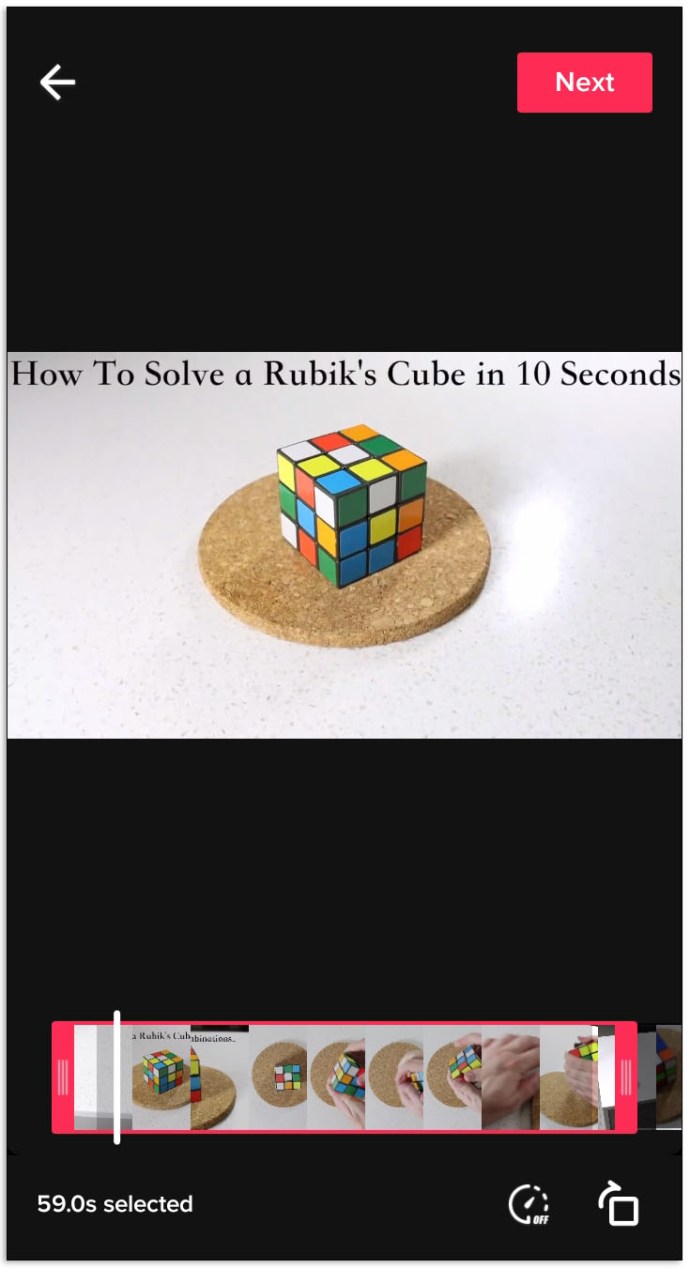
- ในหน้าจอถัดไป ให้คลิกที่ "สั่งการด้วยเสียง" ไอคอนที่ด้านขวาของหน้าจอ
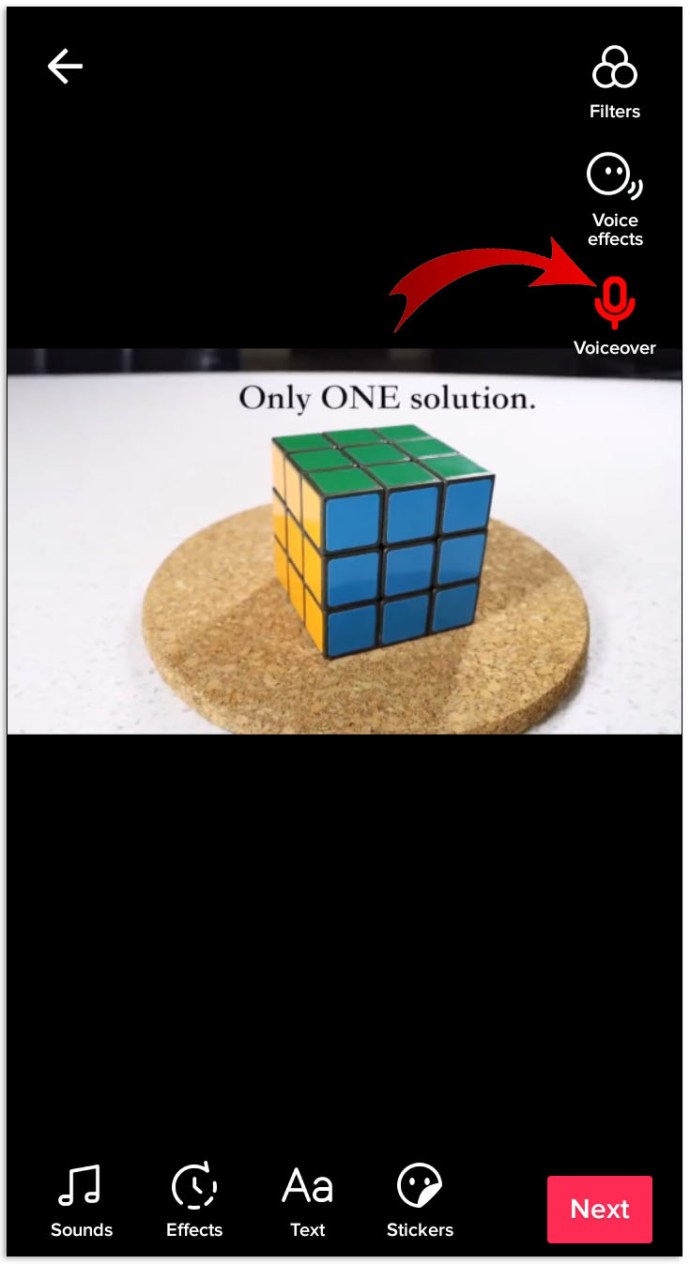
- กดสีแดง "บันทึก" ปุ่มและเริ่มบันทึกเสียงพากย์ของคุณ
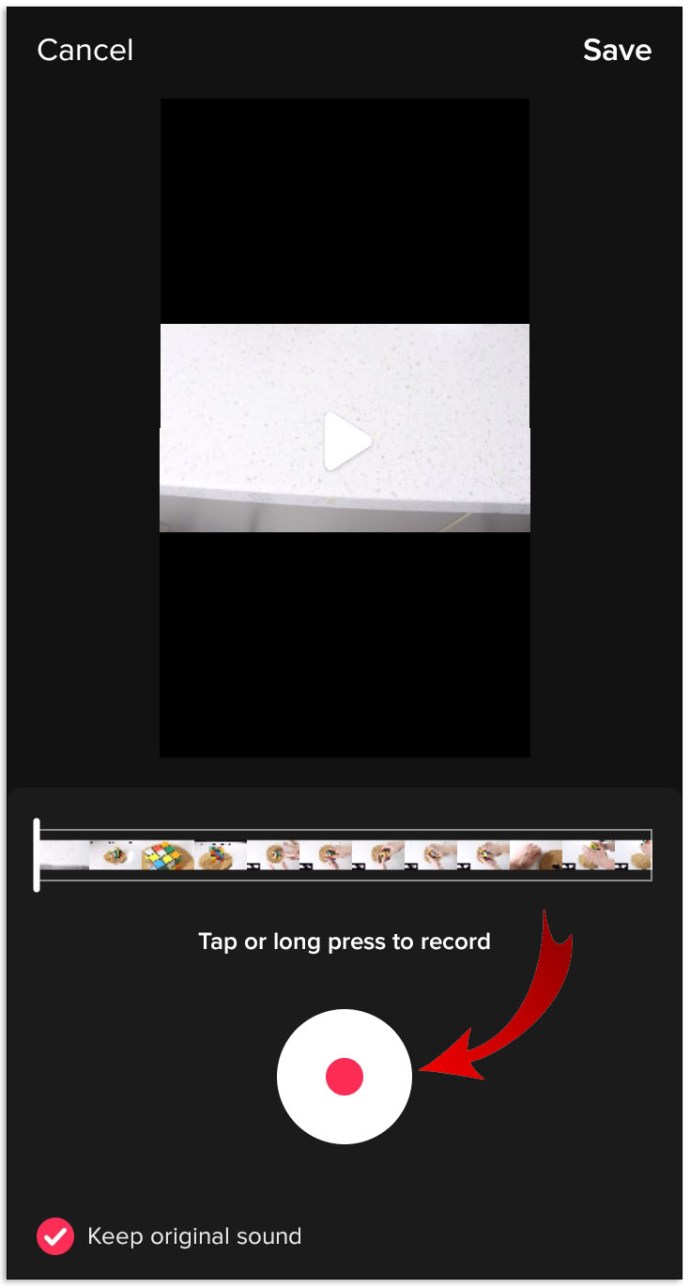
- เมื่อเสร็จแล้วให้แตะที่ "บันทึก" และแก้ไขต่อจากนั้นโพสต์วิดีโอของคุณ

ใช้แอปตัดต่อวิดีโออื่นเพื่อเพิ่มเสียงของคุณ
มีอีกหนึ่งตัวเลือกในการเพิ่มเสียงที่เป็นส่วนตัวให้กับวิดีโอ TikTok ของคุณ คุณสามารถเพิ่มเสียงหรือเพลงที่ต้องการได้โดยใช้แอปแก้ไขเสียงของบริษัทอื่น
ตัวเลือกที่ยอดเยี่ยมคือแอพยอดนิยมที่ชื่อว่า “อินช็อต” ใช้งานได้บนอุปกรณ์ iPhone และ Android และค่อนข้างใช้งานง่าย เพิ่มอะไรก็ได้ที่คุณต้องการลงในวิดีโอ บันทึกลงในโทรศัพท์ แล้วอัปโหลดไปยัง TikTok

วิธีสร้างวิดีโอ TikTok ให้ตลก
หากคุณใช้เวลากับ TikTok คุณอาจสังเกตเห็นว่าโพสต์จำนวนมากมีตัวกรองเสียงตลกๆ สิ่งเหล่านี้ถูกรวมเข้ากับแพลตฟอร์มและสามารถใช้สำหรับเอฟเฟกต์ตลก
- เปิด TikTok และบันทึกวิดีโอ
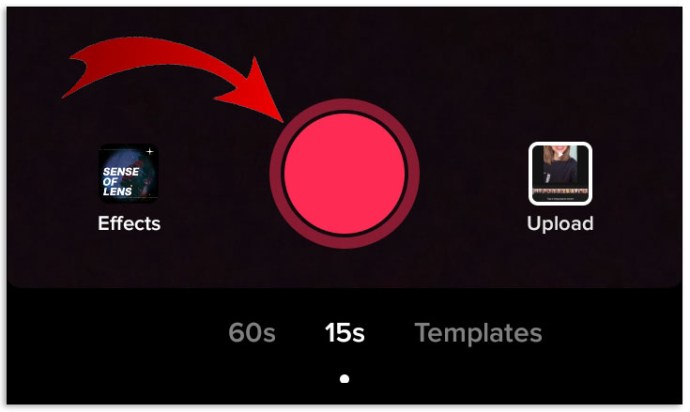
- ที่มุมบนขวาของหน้าจอ ให้คลิกที่ “เอฟเฟกต์เสียง”
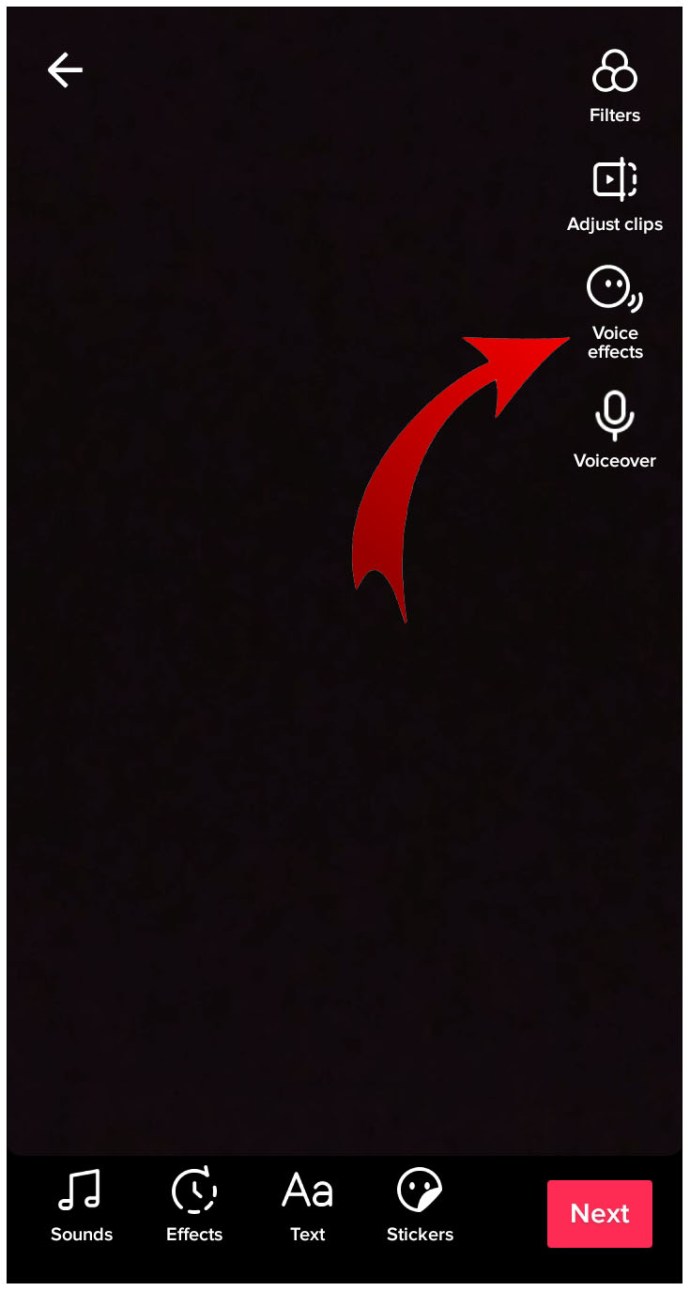
- ที่ด้านล่างของหน้าจอแก้ไข เลือกฟิลเตอร์เสียงตลกๆ มากมาย เช่น บาริโทน กระแต ไวบราโต ฯลฯ
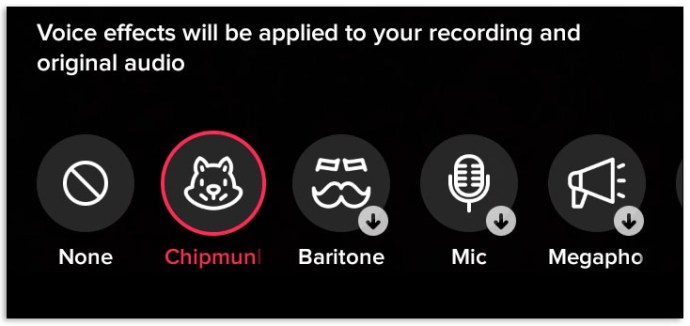
การใช้ขั้นตอนข้างต้น ตัวกรองเสียงตลกที่คุณเลือกควรแทนที่เสียงในการบันทึกเสียงดั้งเดิมในวิดีโอ Instagram ของคุณ
สรุปได้ว่า TikTok นั้นโดดเด่นอย่างแท้จริงเมื่อพูดถึงเนื้อหาโซเชียลมีเดีย อาจเป็นเรื่องงี่เง่า ตลก และกระทั่งให้ความรู้ แต่มันจะไม่มีค่าพอหากไม่มีตัวเลือกเสียงและเพลงที่คุณสามารถเพิ่มได้
ผู้ใช้ TikTok ตัวยงเป็นผู้เชี่ยวชาญในการแก้ไขภาพและเสียง แต่นั่นไม่ได้หมายความว่าผู้เริ่มต้นจะไม่เข้าใจอย่างรวดเร็ว หวังว่าคำแนะนำข้างต้นจะช่วยให้คุณเริ่มสร้างวิดีโอที่มีเสียงยอดเยี่ยมได้
คำถามที่พบบ่อยเกี่ยวกับเสียง TikTok เพิ่มเติม
วิดีโอ TikTok ของฉันสามารถยาวได้นานแค่ไหน?
ในขั้นต้น ความยาวสูงสุดของวิดีโอ TokTok คือ 1 นาที หลังจากทดสอบฟีเจอร์วิดีโอที่ขยายเพิ่มเติมกับผู้สร้างที่เลือก TikTok ได้ตัดสินใจเพิ่มขีดจำกัด ตั้งแต่เดือนกรกฎาคม 2021 คุณจะโพสต์วิดีโอที่มีความยาวได้สูงสุด 3 นาที หากไม่มีตัวเลือกนี้ ระบบจะเปิดตัวเร็วๆ นี้ อย่างไรก็ตาม โปรดทราบว่าขีดจำกัดความยาวของวิดีโออาจเปลี่ยนแปลงได้ตลอดเวลา โดยเฉพาะอย่างยิ่งเนื่องจากยังอยู่ในกระบวนการเปิดตัว
ฉันสามารถเริ่มเพลงในตำแหน่งอื่นบนวิดีโอ TikTok ของฉันหรือเพียงแค่จุดเริ่มต้นได้หรือไม่
บน TikTok โดยตรง ไม่มีทางที่จะเริ่มต้นเพลงได้ทุกที่นอกจากจุดเริ่มต้น อย่างไรก็ตาม คุณสามารถสร้างความเงียบในเสียงของคุณในช่วงเวลาที่เลือกเพื่อให้ตรงกับเวลาที่คุณต้องการให้เริ่มในวิดีโอของคุณ น่าเศร้าที่วิธีนี้มักใช้เวลานานและท้าทายเพื่อให้สมบูรณ์แบบในกรณีส่วนใหญ่
ตัวเลือกที่ดีที่สุดของคุณคือการใช้แอพของบุคคลที่สาม Capcut และ InShot เป็นตัวอย่างการแก้ไขเสียงสองสามตัวอย่าง คุณจะต้องแก้ไขวิดีโอก่อนที่จะโพสต์ไปยัง TikTok ดังนั้น คุณควรสร้างวิดีโอของคุณนอกแพลตฟอร์มก่อน จากนั้นใช้โปรแกรมแก้ไขเสียงของบริษัทอื่น อัปโหลดไปยัง Instagram จากนั้นทำการแก้ไข "ภายใน" เพิ่มเติมที่นั่น